Annons
 FreeNAS är ett gratis, open source BSD-baserat operativsystem som kan förvandla vilken dator som helst till en bunnsolid filserver. Idag ska jag leda dig genom en grundläggande installation, ställa in en enkel fildelning och ställa in saker upp så att du kan komma åt dina filer var som helst över Internet med hjälp av den krypterade säkra FTP via SSH alternativ.
FreeNAS är ett gratis, open source BSD-baserat operativsystem som kan förvandla vilken dator som helst till en bunnsolid filserver. Idag ska jag leda dig genom en grundläggande installation, ställa in en enkel fildelning och ställa in saker upp så att du kan komma åt dina filer var som helst över Internet med hjälp av den krypterade säkra FTP via SSH alternativ.
Krav och alternativ
För att konfigurera detta idag, behöver du antingen en fungerande FreeNAS-installation som redan är installerad och igång, eller:
- Den senaste installationen av ISO från FreeNAS nedladdningssida.
- En reservdator eller VM.
- En USB-stick 4GB eller större.
Förutom att ställa in fjärråtkomst behöver du också:
- Möjligheten att konfigurera din router till antingen vidarebefordra portar eller konfigurera dyndns adresser.
- En internetleverantör som inte blockerar varje port.
Om FreeNAS inte är din sak, här är några alternativ:
- Microsoft Windows Home Server Är Windows Home Server den mest pålitliga säkerhetskopieringen och filservern? Windows Home Server är en av de dunkla Microsoft-produkterna som du aldrig visste att du behövde. Det är bästsäkert pålitligt, enkelt att hantera med ett välkänt Windows-gränssnitt och mitt personliga val för ett hem ... Läs mer är mitt nuvarande val av hemfil och reservserver och är en absolut stjäla på bara $ 49 för en OEM-licens.
- Amahi hemserver Hur man ställer in en hemserver med Amahi [Linux] Läs mer är en gratis, Linux-baserad lösning som levereras komplett med en app-butik för att lägga till funktionalitet med installation med ett klick. Det är välutvecklat, men vissa funktioner som disk-pooling är fortfarande lite skiss för den genomsnittliga användaren och det kräver någon gång lite kommandoradshackning för att få saker och ting rätt.
- unRAID, som fungerar bra som en NAS-server hem 5 skäl till varför rädd är den ultimata NAS-lösningenVill du bygga en NAS-server men inte säker på vilken RAID-lösning du vill använda? Så här är Rädda supermakt din NAS-lösning. Läs mer och för småföretag.
- En router med DD-WRT De 6 bästa alternativa firmwares för din routerLetar du efter alternativ routerprogramvara som DD-WRT? Anpassad router firmware kan lägga till funktionalitet, men är det säkert att använda? Läs mer hackad på den och en USB-hårddisk ansluten kan också utföra samma funktion, men återigen är det mycket hacking involverat för att få den att fungera korrekt.
Du kan också kolla in vår jämförelse av FreeNAS vs. OpenMediaVault vs. Amah FreeNAS vs. OpenMediaVault vs. Amahi: Vilket är bäst för en DIY NAS?Planerar du en DIY NAS men vet inte vilken lösning du ska välja? Ta reda på vad som är bäst för dig: FreeNAS, OpenMediaVault eller Amahi! Läs mer jag för mer hjälp.
Installation
För det första är FreeNAS inte något du kommer att starta med två gånger, och det kommer inte ens med ett trevligt grafiskt partitionsverktyg. Om du installerar på din trevliga 1TB-enhet kommer utrymmet att slösas bort. Du måste installera FreeNAS på antingen en USB-enhet eller ett SD-kort om din PC stöder dem.
Om du är osäker kan du prova på en virtuell maskin först (vår guide till VirtualBox Hur man använder VirtualBox: AnvändarhandbokMed VirtualBox kan du enkelt installera och testa flera operativsystem. Vi visar hur du ställer in Windows 10 och Ubuntu Linux som en virtuell maskin. Läs mer borde hjälpa dig där). För att skriva den här guiden använde jag Paralleller på Mac, men det har problem att starta från USB-enheter så du måste skapa en separat 4 GB intern enhet för att den också kan installeras.
När du startar väljer du standardalternativet längst upp och se till att du väljer rätt installationsplats. Ta bort CD-skivan eller ta bort bilden när du är klar och starta om.
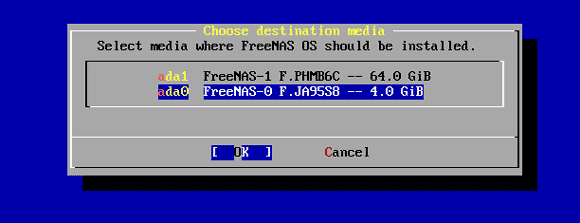
När den har installerats bör det finnas en webb-GUI-URL listad, så att du kan växla tillbaka till din huvuddator och fortsätta att konfigurera saker över LAN.
Klicka på Användare -> Ändra lösenord för att härda systemet - som standard finns inget administratörslösenord inställt. Klicka sedan på Användare -> Lägg till användare och gå vidare med att skapa ditt eget vanliga användarkonto. Vi kommer att använda detta för att verifiera senare.
Konfigurera en aktie
Att konfigurera en delning innebär att man först lägger till en ‘volym’ - det vill säga en hårddisk - för att sedan skapa en delning. Om du har mer än en enhet kan du konfigurera dem som en programvara RÄD Vad är RAID-lagring och kan jag använda det på min hemdator? [Teknisk förklaring]RAID är en förkortning för Redundant Array of Independent Disks, och det är en kärnfunktion i serverhårdvara som säkerställer dataintegritet. Det är också bara ett fint ord för två eller flera hårddiskar anslutna ... Läs mer också för ökad dataintegritet, men jag kommer inte att gå in på detaljer om det idag.
Klicka på lagringsknappen på toppmenyn.
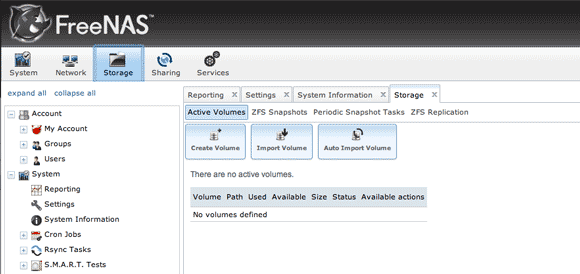
Klick skapa volym. Namnet du tilldelar spelar ingen roll, men du måste se till att du markerar de enheter du vill ha i volymen. För våra ändamål har jag en enhet som jag lägger till den.
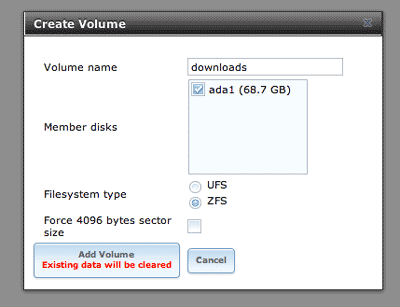
Du bör nu se att du har en "aktiv" volym listad. Klick ändra behörigheter och gör ägaren till gruppen till användaren du skapade tidigare, samt att slå på kryssrutan för Grupp -> Skriv tillstånd. I ett verkligt scenario skulle du skapa en grupp för alla användare och tilldela äganderätten till det snarare till en enskild användare, men för teständamål är det bra.
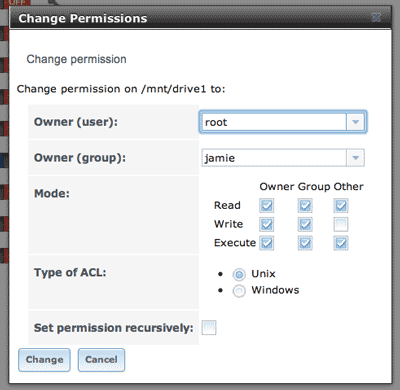
Klicka sedan på delning flik. Här kan du välja mellan Apple, Unix eller Windows-aktier. Jag går över till en Windows-aktie för nu och klickar Lägg till Windows Share. Den enda svåra delen om vad som kommer upp nästa är att välja mappen - jag har precis gjort mitt till roten till /mnt/drive1 volym som jag lagt till.
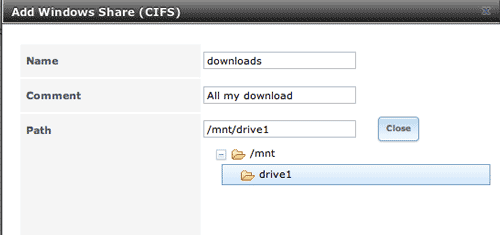
Du måste också aktivera CIFS-tjänsten, som startar Windows-delaren "lyssnare". Klicka på Tjänster -> Kontrolltjänster från sidofältet och slå på CIFS. Växla på SSH medan du också är på den här skärmen, som vi senare kommer att använda för att säkra FTP (aktivera dock inte den vanliga FTP-tjänsten).
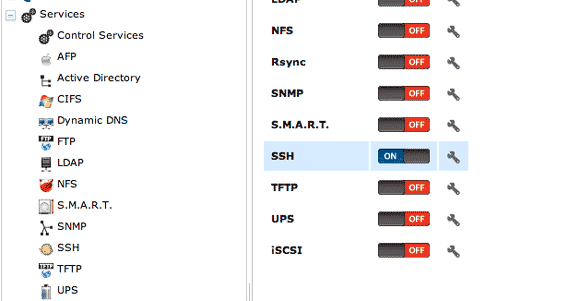
Just nu bör du kunna komma åt delningen från en Windows-maskin - om den inte visas i nätverket ännu, skriv bara \\ FreeNAS direkt i adressfältet för att tvinga det. Om du skriver //freenas, du kommer istället åt webgränssnittet - bra att veta.
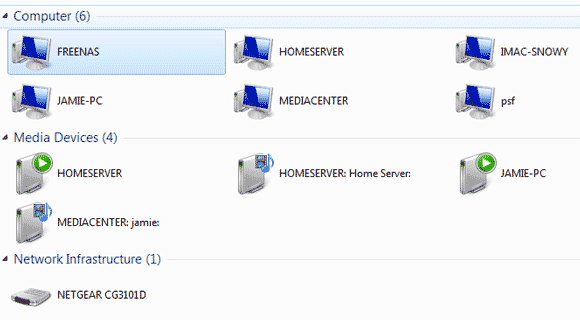
Nu när du har bekräftat att Windows-aktien fungerar, låt oss gå till fjärråtkomst till dina data.
DynDNS
För att använda en enkel URL för att komma åt våra filer kommer vi att tilldela en gratis dynamisk DNS-adress till vår hem-IP. Gå över till DynDNS för att skapa ett gratis konto.
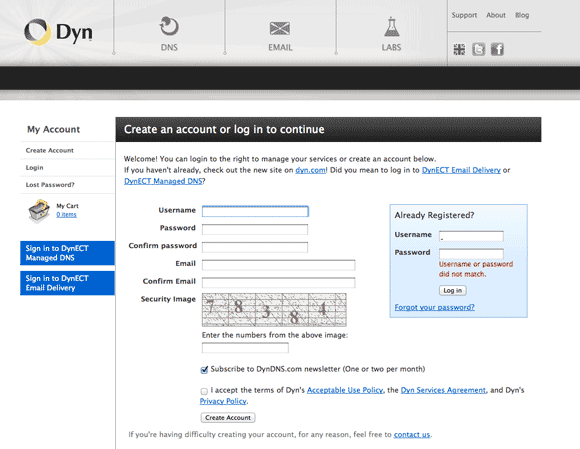
Du måste också bekräfta e-postadressen. När det är klart kommer du att presenteras med en serviceplan sida. I liten skrift längst ner är länken för att ställa in ditt gratis konto för upp till 2 värdnamn. Klicka på det.

Ange önskat värdnamn (du kan välja olika domäner i listrutan) och klicka sedan på den blå texten som visar din IP. Detta kommer automatiskt att fylla i din IP-adress.
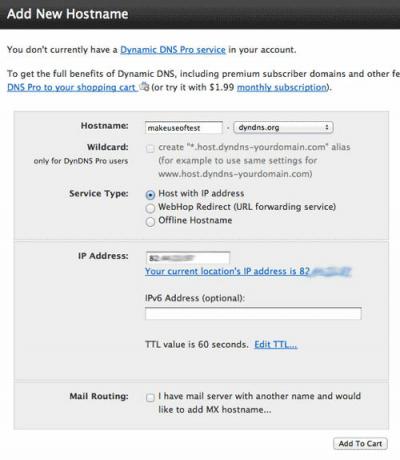
Vidarebefordran av hamnar
Detta är en annan konfiguration för varje router, så det är verkligen svårt att visa dig hur det ska göras på din exakta modell. För min, jag fick tillgång till routerkonfigurationen på 192.168.0.1och klickade på Vidarebefordran av hamnar.
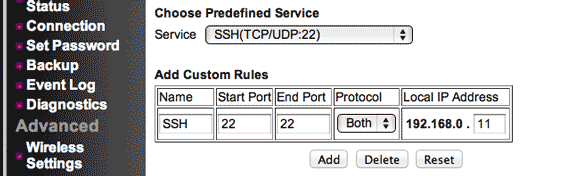
Du måste vidarebefordra SSH-serviceporten - 22 - till din FreeNAS interna IP. Detta är .11 i mitt fall.
Testa:
Låt oss först se om vanligt SSH fungerar. Skriv från en linux- eller OsX-terminal:
ssh användarnamn@domän.dyndns.org
Användarnamnet som du skapade tidigare, och domänen är den adress du valde på DynDNS. Du kan få ett fel när du verifierar värdens äkthet, men skriv inte oroa dig JA att ansluta ändå.
Om du ser ett gäng text vet du att det fungerar.
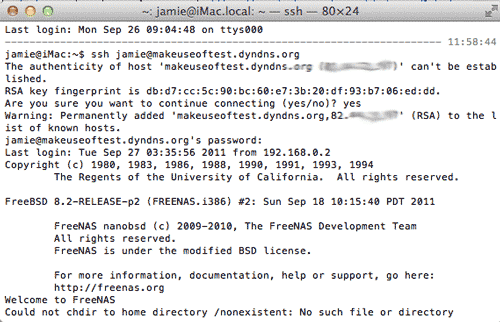
Öppna nu ditt favorit FTP-program och ange samma detaljer - användarnamn, DynDNS-domänen, lösenordet - men se till att protokollet är inställt på SFTP - detta är avgörande.
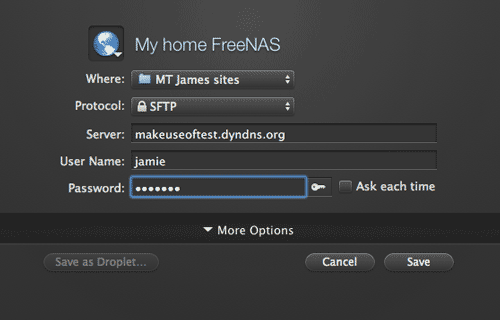
Om allt gick bra, bör du presenteras med en rak översikt över hela filsystemet, så att du nu kan borta ner i den exakta mappen eller dela du vill ha åtkomst till. Grattis, du har nu fullständig tillgång till dina aktier var som helst i världen!
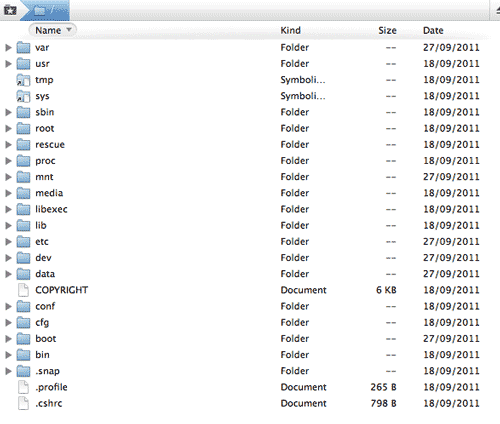
Vi har egentligen bara skrapat på hur kraftfullt det är FreeNAS är - Jag hoppas kunna lyfta fram några av dess andra funktioner i framtiden, så håll dig anpassad. Jag hoppas att du också försökte kopiera en fil över för att se hur flammande fort det är!
James har en kandidatexamen i artificiell intelligens och är CompTIA A + och Network + certifierad. Han är ledande utvecklare av MakeUseOf och tillbringar sin fritid med att spela VR-paintball och brädspel. Han har byggt datorer sedan han var liten.